Router nirkabel Icotera memberikan pengalaman Wi-Fi yang kuat dan andal. Namun, sebagai pengguna router icotera , jika Anda ingin meningkatkan keamanan jaringan nirkabel Anda, membuatnya lebih pribadi atau memanfaatkan beberapa fitur spesifik seperti penerusan port , membuat jaringan tamu dan sebagainya, Anda harus tahu cara masuk ke Router Icotera terlebih dahulu.
Instruksi yang diberikan dalam artikel ini akan memungkinkan Anda untuk mengakses panel admin router Anda dan membuat perubahan pada pengaturan jaringan, termasuk kata sandi dan langkah -langkah keamanan.
Anda akan perlu:
- Akses kabel atau nirkabel ke jaringan
- Perangkat untuk terhubung ke jaringan (smartphone, tablet atau PC)
- Detail login admin router icotera (default atau kustom)
Detail login router icotera default
- Alamat IP default: Bergantung pada model router itu bisa 192.168.0.1 , 192.168.1.1 atau 192.168.1.254 .
- Nama Pengguna Admin Default: Admin
- Kata Sandi Admin Default: Admin
Bagaimana cara mengakses pengaturan router icotera Anda?
Mengakses pengaturan router Icotera cukup sederhana dan mudah. Jika Anda memiliki detail login admin yang benar dan perangkat Anda terhubung semuanya harus berfungsi dengan sempurna.
Langkah 1 - Periksa apakah perangkat Anda terhubung ke jaringan
Kami telah menyebutkan bahwa Anda perlu menghubungkan perangkat Anda ke jaringan. Jika Anda menggunakan smartphone, Anda dapat terhubung ke Wi-Fi, tetapi jika perangkat Anda memiliki port LAN, kami sarankan menggunakan koneksi kabel ke router. Ini lebih stabil dan Anda tidak akan keluar dari dasbor admin saat Anda mengubah kata sandi router wifi atau admin.
Langkah 2 - Buka browser yang paling Anda gunakan
Untuk mengakses pengaturan router Anda , Anda harus membuka browser web di perangkat Anda. Anda tidak perlu khawatir jika koneksi internet Anda tidak berfungsi, Anda mengunjungi antarmuka berbasis web router dari browser. Satu -satunya hal yang harus Anda lakukan adalah memperbarui browser. Ini akan membantu Anda menghindari konflik dengan antarmuka berbasis web router .
Langkah 3 - Ketikkan IP Router Icotera di Bilah URL
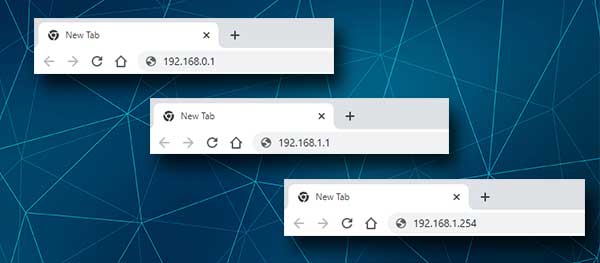
Di bilah URL browser, ketik IP router. Anda dapat menggunakan IP default jika belum diubah atau menggunakan yang khusus. Ketika Anda menekan ENTER di keyboard, Anda harus diminta untuk memasukkan nama pengguna dan kata sandi. Jika Anda tidak tahu router IP gunakan yang kami rekomendasikan di atas atau periksa label di bawah router itu sendiri.
Selain itu, jika halaman login router tidak muncul, itu berarti bahwa router menggunakan alamat IP yang berbeda atau Anda telah memasukkannya secara tidak benar. Anda dapat mengetik ulang IP atau menemukan IP sendiri dengan mengikuti panduan ini.
Langkah 4 - Ketikkan nama pengguna dan kata sandi login admin
Ketika halaman login muncul, masukkan nama pengguna dan kata sandi admin default atau kustom di prompt login router.
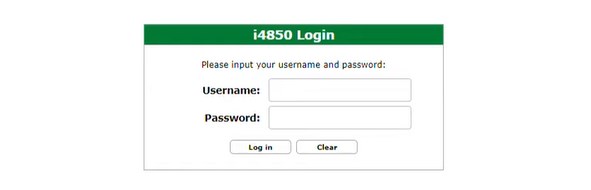
Anda dapat mengetik admin di bidang nama pengguna dan kata sandi. Jika detail login ini tidak berfungsi, periksa label di bawah router atau jika Anda menggunakan nama pengguna dan kata sandi admin khusus, gunakan ini sebagai gantinya.
Tekan tombol login dan hanya itu. Anda akan melihat dasbor admin router icotera.
Pada titik ini Anda akan melihat semua pengaturan di menu di sebelah kiri. Seharusnya tidak ada masalah dalam menemukan pengaturan yang perlu Anda ubah. Namun, jika Anda tidak memiliki pengalaman, berikut adalah sedikit bantuan tentang cara mengubah kata sandi admin dan detail login nirkabel. Untuk perubahan konfigurasi tambahan, kami sarankan menggunakan manual atau meminta seseorang lebih berpengalaman untuk membantu Anda.
Perubahan berikut direkomendasikan karena mereka memberikan keamanan dasar untuk jaringan nirkabel Anda yang akan mencegah akses tidak sah dari kebanyakan orang.
Mari kita ubah kata sandi admin icotera
Hal pertama yang harus Anda lakukan ketika Anda mengakses pengaturan router Icotera adalah mengubah kata sandi administrator. Dengan melakukan ini, Anda akan mencegah siapa pun mengakses dasbor admin router bahkan jika dia sudah terhubung ke jaringan Anda.
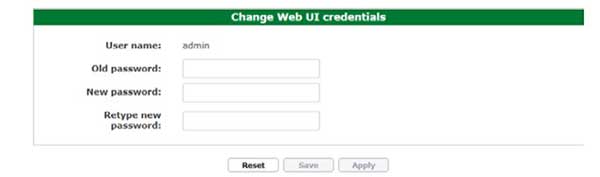
Karena Anda masuk ke halaman Pengaturan Router , periksa menu di sebelah kiri dan cari menu administrasi . Di submenusnya, klik Kata Sandi Login UI .
Untuk mengubah kata sandi admin, Anda harus mengisi bidang yang memadai. Ketik kata sandi admin lama terlebih dahulu. Kemudian di kata sandi baru dan mengetik ulang bidang kata sandi baru, masukkan kata sandi admin baru. Hindari menyalin/menempelkan kata sandi karena Anda mungkin telah membuat kesalahan pengetikan saat Anda mengetiknya pertama kali.
Mari kita ubah SSID dan kata sandi Icotera
Dan sekarang mari kita lihat mengapa Anda harus mengubah nama jaringan ( SSID ) dan kata sandi nirkabel.
Adapun nama jaringan adalah hal yang normal bahwa kami ingin membuat jaringan nirkabel Anda lebih pribadi dan dapat dikenali. Yang benar adalah bahwa jika orang tidak mengubah nama jaringan dan meninggalkan yang default, akan ada kekacauan nyata ketika Anda mencoba untuk terhubung di lingkungan yang ramai. Anda tidak akan tahu nama jaringan mana yang akan terhubung.
Itulah mengapa dengan mengubah nama jaringan menjadi sesuatu yang lucu atau lebih pribadi Anda tidak akan memiliki masalah menemukan nama jaringan Anda saat Anda mencoba untuk terhubung. Masalah lain di sini adalah bahwa nama jaringan default dapat mengungkapkan merek atau model router yang Anda gunakan, membuatnya terlalu mudah bagi seseorang untuk menemukan alamat IP default dan nama pengguna dan kata sandi login admin.
Adapun kata sandi nirkabel, Anda harus memastikan bahwa jaringan Anda dienkripsi . Anda dapat mencapainya dari dasbor admin router.
Catatan: Router Anda kemungkinan besar mendukung jaringan 2.4 dan 5GHz. Pastikan untuk menggunakan nama jaringan yang berbeda pada masing -masing. Menambahkan 5G di akhir nama jaringan biasanya cukup.
Meninggalkan jaringan nirkabel yang tidak terlindungi akan membuatnya sangat rentan. Orang lain akan terhubung dan menyalahgunakan bandwidth Anda dan Anda pasti ingin mencegah hal itu terjadi. Menyiapkan kata sandi nirkabel yang kuat dan unik adalah cara untuk melakukannya.
Jadi, inilah cara mengubah kata sandi SSID dan WiFi di router Icotera Anda.

Temukan bagian Pengaturan di menu sebelah kiri. Di submenus Anda akan melihat Wi-Fi 802.11/b/g/n dan Wi-Fi 802.11ac .
Yang pertama harus untuk jaringan 2.4GHz, dan yang kedua untuk jaringan 5GHz.
Saat Anda memilih Wi-Fi 802.11/b/g/n, pastikan bahwa diaktifkan diperiksa.
Di bidang SSID Anda dapat memasukkan nama jaringan baru.
Sebagai enkripsi pilih WPA2-AES dari daftar drop-down.
Di bidang Kunci Enkripsi Masukkan kata sandi nirkabel baru.
Catatan: Anda akan melihat opsi Aktifkan WPS di sini. Jika diaktifkan, kami sangat merekomendasikan agar dinonaktifkan. Ini dimaksudkan untuk memungkinkan Anda menghubungkan perangkat yang diaktifkan WPS tanpa perlu memasukkan kata sandi nirkabel. Anda cukup menekan tombol WPS dan router akan mencari perangkat yang siap dihubungkan. Lebih baik agar dinonaktifkan ini.
Sekarang klik tombol Simpan . Nama jaringan baru dan kata sandi nirkabel Anda akan disimpan dan WPS dinonaktifkan .
Anda harus menghubungkan perangkat nirkabel Anda sekarang ke jaringan nirkabel baru menggunakan kata sandi baru.
Bacaan yang Disarankan:
- Apa tombol WPS di router? WPS Makna dan detail penggunaan
- Bagaimana cara menonaktifkan WPS di att router?
- Bagaimana cara mengaktifkan WPS pada router spektrum?
Kata -kata terakhir
Kami harap Anda menemukan artikel ini bermanfaat dan telah masuk ke router Icotera dengan mudah. Saat Anda masuk untuk pertama kalinya , disarankan untuk menuliskan detail login default dan khusus. Anda dapat menyimpannya di catatan smartphone Anda atau di tempat lain. Pastikan mereka menyiapkannya saat berikutnya Anda ingin melewati langkah -langkah login router Icotera.
